Как добавить банковскую карту в GPay
Чтоб привязать карту к андроид пей и получить возможность осуществлять бесконтактные платежи остаточно просто скачать и установить специальное официальное приложение gpay на свой смартфон и указать данные своей банковской карты. При этом нужно отметить, что за привязку банковской карточки к новому пользовательскому аккаунту ГПэй с юзера комиссия взыматься не будет.
Важно: на официальной веб-странице платежной системы Google Pay можно найти полный перечень банков-партнеров, чьи карты поддерживают возможность привязки к аккаунту Гугл Пэй. Чтоб выяснит, подойдет ли конкретная платежная карта для привязки нужно прокрутить официальную страницу ГуглПэй в самый низ и войти в раздел «Банки и партнеры»
После этого пользователю откроется полный перечень банков, чьи карты могут быть привязаны к пользовательскому аккаунту для проведения бесконтактных платежей с помощью мобильных устройств.
На телефоне
Чтоб прикрепить свою платежную банковскую карту к аккаунту google pay юзеру достаточно будет совершить ряд несложных действий:
- скачать приложение ГуглПэй из официального магазина цифровых товаров от Гугл под названием PlayMarket;
- добавить банковский платежный инструмент на свой аккаунт;
- активировать блокировку экрана;
- повести первый платеж.
Процесс скачивания и последующей установки Android Pay установится занимает несколько минут. После того как приложение будет установлено его потребуется открыть.
Сперва система запросит у юзера данные для совершения входа в Google-аккаунт. После добавления логина и пароля от персональной страницы потребуется перейти к указанию данных банковской карты. Юзеру нужно указать номер карточки, срок ее действия, а также трехзначный код безопасности. На следующем этапе указывается пользовательский номер телефона. На указанный номер телефона будет прислано СМС-сообщение с проверочным кодом. Этот код нужно будет вписать в соответствующее поле регистрационной электронной анкеты.
После указания всех требуемых данных останется нажать кнопку «Сохранить». После автоматической проверки системой данных платежной карты на экране смартфона высветиться сообщение об успешной привязке платежного инструмента к аккаунту ГуглПэй. Изображение банковской карточки сразу же появится на главной странице приложения.
Приложение Google Pay в целях обеспечения дополнительной безопасности средств юзера запросит у него активацию функции блокировки экрана. Без активации этой функции программа не сможет функционировать в автономном режиме. Для активации блокировки экрана следует перейти в пункт настроек смартфона под названием «Экран блокировки». Тут юзер сможет самостоятельно выбрать наиболее подходящий для себя способ блокировки, а также указать графический или же цифровой пароль для разблокировки гаджета.
Стоит отметить, что технология Android Pay допускает возможность использования виртуальных платежных карт. Это отличная новость для многих владельцев электронных кошельков. Благодаря этой функции они смогут прикрепить виртуальную карточку, привязанную к своему электронному кошельку и проводить бесконтактные платежи.
На компьютере
На сегодняшний день провести привязку одной или даже сразу нескольких карт к ГуглПэй-аккаунт с помощью персонального компьютера не получится. Это обусловлено спецификой работы этой платежной системы
Важно понимать, что ПК не поддерживает технологию NFC. Поэтому компьютер не может использоваться в качестве инструмента для проведения бесконтактных платежей
Не выйдет привязать одну или две карты к Гугл Пэй через компьютер даже при условии установки на него Андроид-эмулятора. Поэтому для получения возможности проведения бесконтактных платежей с помощью мобильного устройства придется пользоваться смартфоном, имеющим встроенные модуль NFC.
На компьютере
У этого сервиса нет приложения для ПК, поэтому вся работа с ним осуществляется через Web-версию (в браузере). Как привязать карту к Гугл Плей с компьютера:
- Открываем любой браузер и заходим на сайт этого магазина приложений.
- Жмем на кнопку “Способы оплаты” (левая часть экрана, под тематическими блоками).

Кликаем на «Добавить способы оплаты»;

В новом окне выбираем “Добавить банковскую карту”.
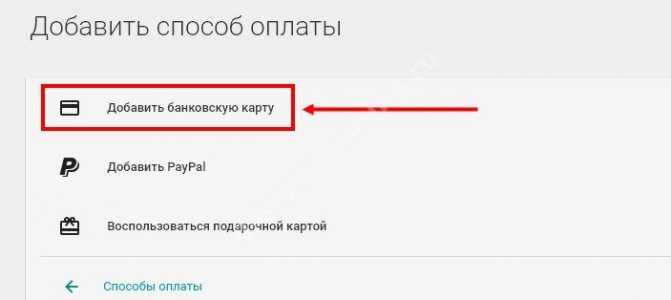
- Заполняем поля — номер, срок действия и CVC-код.
- Жмем на “Сохранить”.
Система обновит страницу, после чего на ней будет отображаться добавленная карта а также кнопки, чтобы добавить вторую банковскую карту в Гугл Плей и поменять способ оплаты.
Как привязать карту и настроить оплату через Google Pay?
1. Откройте приложение Google Pay. 2. Выберите одну из карт, которые уже были добавлены в аккаунт Google. Подтвердите данные этой карты. 3. Если нет ранее добавленных карт, нажмите «Добавить другую карту». Отсканируйте карту и/или введите необходимые данные. 4. Введите CVC-код и подтвердите реквизиты карты и информацию о владельце. 5. Настройте блокировку экрана. 6. Подтвердите подключение карты к сервису с помощью одноразового пароля, который придет вам по SMS от банка, выпустившего вам карту. 7. Ожидайте завершения процесса подключения карты к сервису.
Какие карты поддерживает Google Pay
Так какие же карты поддерживает Google Play? Вот список платежных систем, в которых работает приложение поискового гиганта:
- MasterCard;
- Visa;
- МТС Smart Деньги;
- МТС Деньги Вклад;
- МТС Деньги Weekend;
- Qiwi;
- «Совесть».
Что касается самих банков, то их список будет значительно длиннее:
- Сбербанк.
- Альфа банк.
- Русский Стандарт.
- Райффайзенбанк.
- Открытие.
- Рокетбанк.
- Яндекс. Деньги.
- Тинькофф.
- Ак Барс Банк.
- МТС Банк.
- Газпромбанк.
- Почта Банк.
- РОСБАНК и многие другие.
Если проштудировать весь перечень, то можно выяснить, что с Гугл Пей сотрудничает чуть больше 100 банков, в противовес платежной системе «Мир», у которой в списке их значится целых 278. С другой стороны, это тот случай, когда качество лучше количества: в списке обоих представлены все крупные банковские организации.
NFC на русский переводится как «связь ближнего поля действия»
Как добавить карту в Гугл Плей: простая инструкция
Иногда важно иметь выбор, откуда платить в каждом конкретном случае. Как добавить карту в Гугл Плей, первую или вторую? А если пластик виртуальный? Что делать, если нужно изменить данные платежных средств? В этой статье мы ответим на все вопросы
На телефоне
Как добавить банковскую карту в Google Play через приложение в смартфоне:
- Вызвать меню приложения, нажав на кнопку “Меню” в верхнем левом углу экрана; *
- Выбрать “Способы оплаты” ;
- Нажать на “Добавить банковскую карту” ;

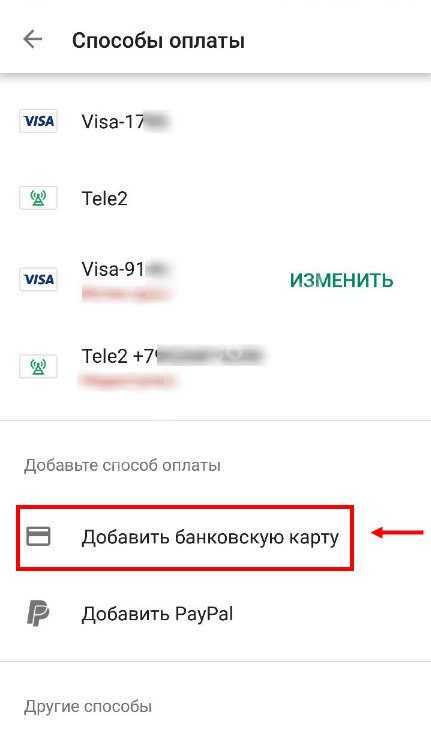
- Ввести номер карты, затем дату, до которой она действует и CVC код;
- Поверх экрана появится окно с вашими данными. Внизу этого окна есть кнопка “Сохранить” — нажмите на нее.
*Или просто смахните экран вправо.
На компьютере
У этого сервиса нет приложения для ПК, поэтому вся работа с ним осуществляется через Web-версию (в браузере). Как привязать карту к Гугл Плей с компьютера:
- Открываем любой браузер и заходим на сайт этого магазина приложений.
- Жмем на кнопку “Способы оплаты” (левая часть экрана, под тематическими блоками).
Кликаем на «Добавить способы оплаты» ;
В новом окне выбираем “Добавить банковскую карту” .
- Заполняем поля — номер, срок действия и CVC-код.
- Жмем на “Сохранить” .
Система обновит страницу, после чего на ней будет отображаться добавленная карта а также кнопки, чтобы добавить вторую банковскую карту в Гугл Плей и поменять способ оплаты.
Как добавить виртуальную карту
Писать отдельное руководство на тему, как привязать виртуальную карту в Google Play, смысла нет: все делается точно также, как если бы речь шла об обычной пластиковой. Поэтому, если вы хотите добавить виртуальную — воспользуйтесь одной из инструкций, приведенных выше.
Как поменять способ оплаты
Говоря “Изменить способ оплаты в Гугл Плей” мы имеем в виду корректировку информации по картам. В частности — сроков действия и CVC-кодов. Эти данные меняются, когда пластик перевыпускается по окончании срока действия.
Меню → «Способы оплаты» → «Другие настройки платежей» → «Изменить» на блоке с нужной картой → внести актуальные данные → Обновить.

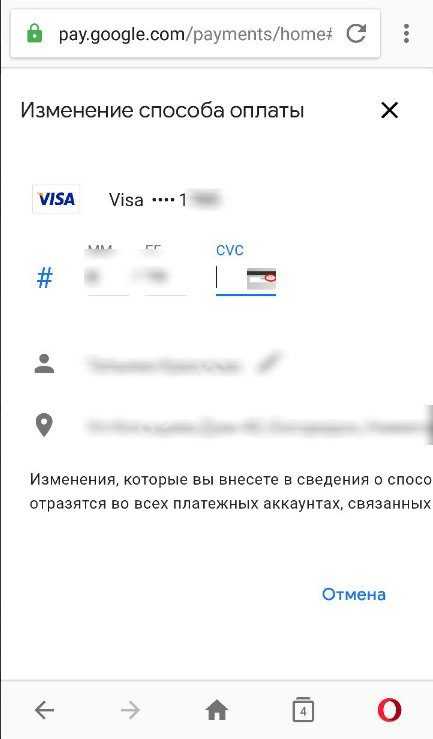
Открыть Google Play через браузер → «Способы оплаты» →
«Изменить способы оплаты» →
«Способы оплаты « → “Изменить” в блоке платежного средство, данные которого нужно редактировать → внести правки → «Обновить» .
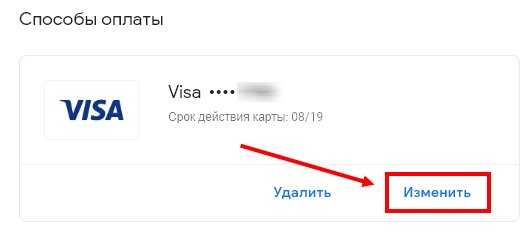
Почему не добавляется карта
Если не добавляется карта в Google Play, то причины могут быть следующие:
- Неверно введены данные — номер, срок действия или CVC-код.
- Проблемы с подключением к интернету или нестабильный интернет-сигнал.
- Платежное средство не привязывается, если оно не поддерживается системой. Узнать, какие карты поддерживает Google Play, вы можете здесь.
- Вы пытаетесь подключить 11-е по счету платежное средство. Максимум, Сколько карт можно добавить — 10 единиц.
Как добавить карту в Гугл Плей : 4 комментария
Подскажите пожалуйста, как добавить карту Тройка в Google Play? Не могу понять, возможно ли это вообще…
А никак не получится. Тройка не предназначена для такого рода платежей.
Все перепробовал, но не могу добавить карту в Google Play. В чем еще может быть дело?
А попробуйте куки и кэш браузера почистить. Иногда из-за засоренности такие вот странные глюки случаются.
Зачем привязывать телефон к гугл-аккаунту
Конечно, пользователь может отказаться от создания учетной записи. Но будет ли правильным такое решение?
Нет. Каждому владельцу Андроид-устройства обязательно нужно создать аккаунт Google, ведь он дает следующие возможности:
- Загрузка приложений через Play Маркет.
- Авторизация на почтовом сервисе Gmail.
- Моментальный вход в YouTube.
Но можно ли обойтись без УЗ? Конечно, можно. Правда, в таком случае пользователь столкнется с рядом проблем. Он не сможет загружать приложения через Google Play, а для доступа к каждому сервису Гугл, включая ютуб, придется проходить повторную авторизацию. Поэтому, если вы до сих пор не создали учетную запись, заведите ее, выполнив все действия из нашей инструкции.
Для того, чтобы сделать свой аккаунт, можно воспользоваться одним из нескольких способов:
- Через Play Маркет.
- В настройках телефона.
- На сайте компании.
Изучите все представленные варианты и выберете тот, который покажется наиболее удобным. Мы же рекомендуем заводить аккаунт при первом включении смартфона или через Play Маркет.
Оплата бесконтактных платежей посредством не основой карты
Если пользователя интересует, как использовать способ оплаты, который не является основным, он должен понимать, что посредством неосновной платёжной карты можно совершить исключительно разовый платёж. Если есть необходимость пользоваться каким-то определённым способом оплаты часто, следует его установить в качестве основного. Если предпочитаемая карта не установлена, как основная, нужно предварительно разблокировать смартфон, активировать софт Google Pay, из перечня добавленных карточек выбрать предпочитаемую. Осуществить данное действие поможет проведение справа налево по главной по умолчанию карте.
После этого стоит поднести смартфон задней панелью к платёжному терминалу, способному осуществлять бесконтактную оплату. После выбора типа карты «Кредитная» возможна необходимость введения пароля данной карты (PIN-кода, выданного банком). Определиться со способом оплаты поможет раздел Карты. В перечне добавленных стоит отметить ту карточку, с которой будут списываться средства, после чего приложив смартфон к терминалу.
Добавление способа оплаты в Google Play: подробная инструкция
В приложении Google Play есть как бесплатный контент, так и платный. Если человек захочет приобрести программу, тогда ему нужно позаботиться о перечислении денег. Добавить способ оплаты в Google Play может любой пользователь, достаточно лишь выбрать подходящий вариант
Не так важно, через компьютер или телефон человек будет проходить процедуру. Алгоритм действий одинаковый, достаточно лишь знать точную инструкцию
Тогда не составит труда подключить способ оплаты, а затем начать совершать покупки.

Прежде чем устанавливать приложения из Google Play, добавьте способ оплаты
У некоторых людей могут возникать трудности с загрузкой приложений из Плей Маркета , если не указан вариант оплаты. Причем может не получаться скачать приложение даже в том случае, когда оно предоставляется бесплатно. Такую проблему можно решить несколькими способами, рассмотрим основные из них.
Человек может увидеть следующее сообщение Гугл Плей : « Прежде чем устанавливать приложения из Google Play, добавьте способ оплаты и завершите настройку аккаунта». Чтобы получить возможность загружать игры, можно указать возраст меньше 9 лет. В этом случае должно исчезнуть подобное сообщение.
Также можно все-таки добавить способ оплаты, он пригодится, если в будущем человек захочет купить программу. Чтобы с этим не возникло проблем, рекомендуется следовать определенной инструкции. С ее помощью можно будет без труда добавлять вариант перевода денег.
Как добавить способ оплаты в Google Play с телефона
Прежде всего, человеку потребуется завести аккаунт в системе Google, чтобы получить возможность настраивать профиль. Поэтому если его еще нет, то нужно позаботиться о добавлении. Уже после этого можно перейти непосредственно к добавлению способа оплаты в Плай Маркете с мобильного телефона.
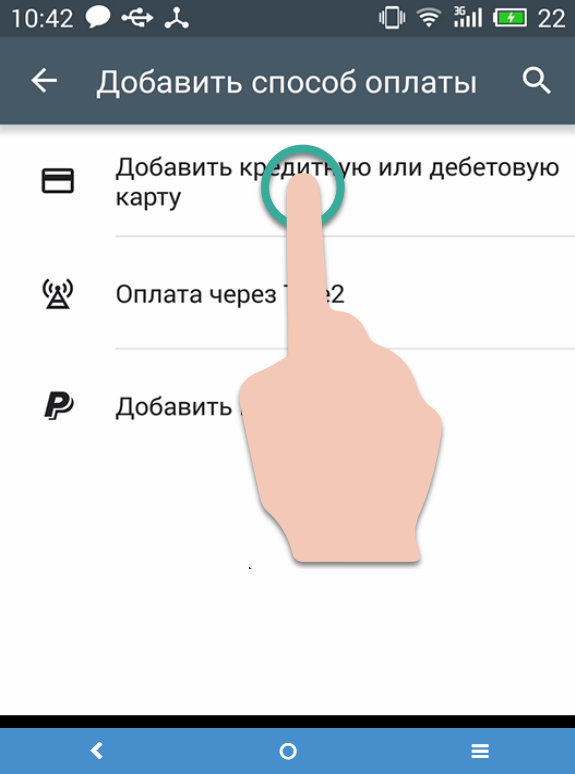
- Для начала нужно зайти в Play Market и открыть настройки профиля.
- Там нужно выбрать раздел «аккаунт».
- В открывшемся меню следует активировать «Добавить новый вариант оплаты».
- Теперь можно будет из общего списка выбрать тот метод, который доступен для места проживания. Как правило, люди из России могут для покупки приложений использовать виртуальный кошелек , банковскую карту и счет мобильного телефона. Но нужно уточнять, можно ли для клиентов конкретного оператора расплачиваться с сотового за игры. Лучше предварительно обратиться к МТС, Биланй и другим, чтобы узнать нужную информацию.
- Понадобится ввести платежные реквизиты, которые запросит система.
- Далее потребуется подтвердить, что человек действительно желает сохранить изменения.
Отметим, что в будущем можно будет сменить способ, которым будет расплачиваться человек. Поэтому нет ничего страшного в том, что со временем потребуется с помощью другого метода покупать игры.
Как в Google Play сменить способ оплаты
Как уже говорилось, не составляет труда изменить вариант платежа, если человека больше не устраивает предыдущий метод. Полезно будет рассмотреть порядок действий, в целом он не сильно отличается от вышеописанного. Однако рассмотрим, как придется действовать.
- Сначала придется открыть Play Market на телефоне.
- Затем нужно выбрать вариант «Аккаунт», «Способы оплаты» и «Другие настройки платежей».
- При необходимости следует авторизоваться в Google Payments.
- В браузере следует нажать на «Способы оплаты», а затем под нужным вариантом «Изменить».
- Следует внести правки и указать данные, на которые хочется поменять старые сведения.
- Останется только нажать на «Обновить».
Если все сделано правильно, можно будет установить платное приложение, оплатив его новым методом. Если по каким-то причинам смена не удалась, тогда стоит связаться со службой поддержки. Сотрудники подскажут, как в Гугл Плей изменить способ оплаты в конкретной ситуации.
Как в Плей Маркете поменять номер телефона для оплаты
В некоторых случаях человек выбирает свой телефон, привязанный к аккаунту, для совершения покупок. Со временем может потребоваться изменение номера, и в этом случае проще всего создать новый профиль. После выхода со старого профиля, следует добавить новый аккаунт.
В этом случае стоит указывать уже другой номер телефона, после чего его можно выбрать как основной способ оплаты. Также можно обратиться в службу поддержки, чтобы уже у существующего профиля изменить данные. Однако нельзя однозначно сказать, позволят ли с другого номера покупать и устанавливать приложения. В крайнем случае нужно будет вернуться к схеме, при которой придется создавать новый профиль.
Способ 2: Браузер на ПК
Если по какой-то причине вы не можете воспользоваться смартфоном, привязать карту к аккаунту можно и через браузер на ПК. Процедура, по сравнению с Android, мало чем отличается, только немного изменилась последовательность действий.
Вариант 1: Настройки Маркета
Для данного способа можно выбрать любой браузер, так как это совсем не повлияет на процесс и, соответственно, на результат.
Главная страница Гугл Плей Маркета
Вариант 2: Страница приложения
Отличием данного способа от аналогичного на Android является наличие в первом дополнительного пункта. Остальное же никак не изменилось.
- Перейдите на сайт Play Маркет и выберите желаемое платное приложение. Кликните на кнопку «Купить за …».
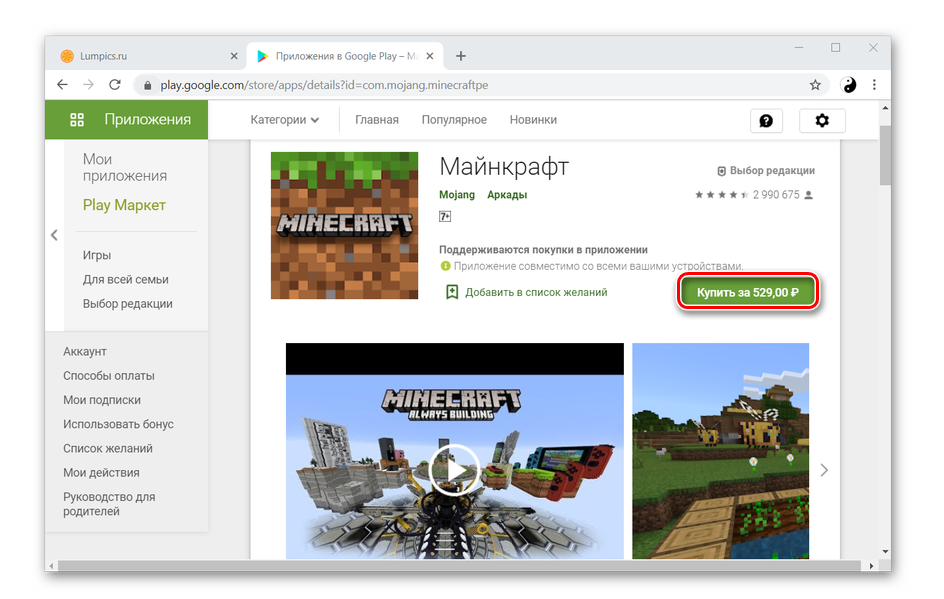
В этом окне вам понадобится выбрать активное устройство, на которое и будет установлено приложение. После этого нажмите «Продолжить».
Кликните на надпись «Добавить банковскую карту».

Впишите данные карты аналогично тому, как это делалось в прошлых способах.
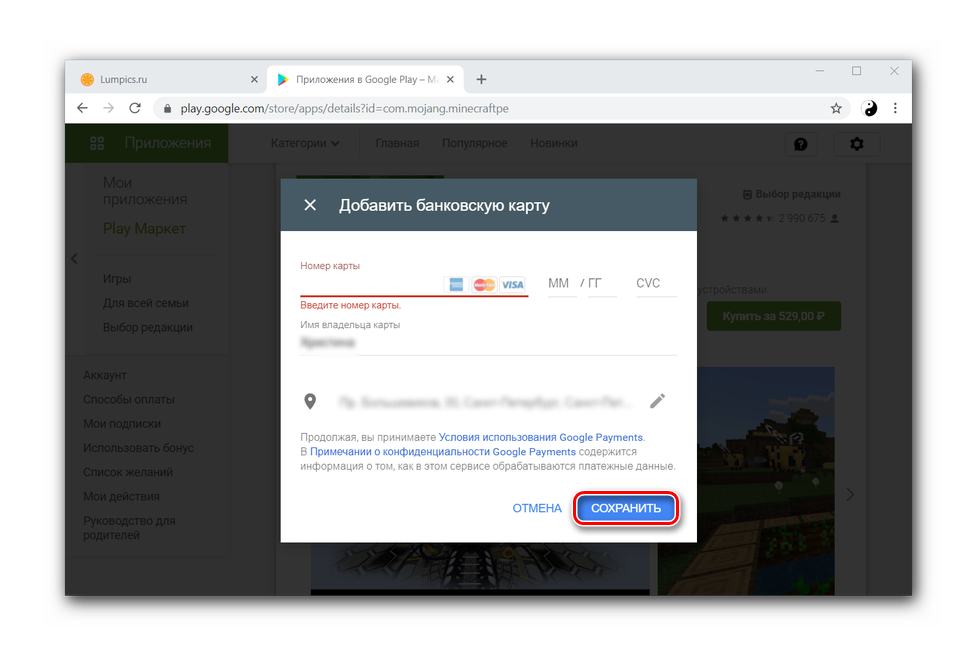
Таким образом, мы с вами убедились, что привязать карту к своему аккаунту Google Play действительно легко и это не занимает много времени.
QuickShortcutMaker
Еще один способ как на Андроиде сбросить текущие настройки Гугл Хром предполагает работу на английском языке:
- инициируйте вход;
- на этапе, когда станут запрашивать данные, чтобы войти, измените язык интерфейса на English;
- трижды быстро нажмите на Home. Это кнопка, расположенная на панели телефона. Она центральная среди трех самых главных кнопок аппарата. Подтверждением, что все получилось, станет голосовое сообщение об активации TalkBack;
- вертите русскоязычную версию, проведя пальцем по экрану по диагонали или прямо. Если с первого раза не получится, можно повторить движение снова;
- откроется контекстное меню. Найдите в нем «Настройки TalkBack»;
- когда всплывет вызываемое меню, вновь 3 раза как можно быстрее нажмите Home;
- кликните по «Политика конфиденциальности»;
- укажите любой браузер;
- запустите интернет-соединение;
- в поисковой строке наберите QuickShortCutMaker;
- прожмите «Поиск». Необходимо отыскать ресурс, на котором можно скачать APK файл данного ПО, но так, чтобы не было перехода на Google Play. Удостоверьтесь в безопасности источника;
- закачайте приложение и установите его. Инсталляция запускается автоматически;
- запустите утилиту;
- зайдите во вкладку «Расширенный поиск»;
- напечатайте TouchWiz;
- надпись появится сверху. Тапните по ней;
- активируйте «Просмотреть»;
- появится рабочий стол Андроид. Следует перейти в настроечное меню;
- дотроньтесь до «Об устройстве»;
- переместитесь в «Сведения ПО»;
- прокрутите до «Номер сборки» и нажмите на него 8-10 раз;
- заработает режим разработчика. Теперь в этом же разделе выберите «Параметры разработчика»;
- переведите тумблер на «Разблокировка…» и «Сброс данных» в активное положение;
- подтвердите команду;
- ждите завершения выполнения алгоритма;
- создайте новый аккаунт или выберите другой.
Контролируемый профиль (родительский) в Google Chrome — как настроить режим
Как отвязать аккаунт Гугл от телефона
Всем пользователям Андроид-смартфонов важно знать не только о том, как создать учетную запись Гугл, но и о том, как отвязать действующий аккаунт. Выполняется данная операция по одной из нескольких причин:
- Хозяин гаджета забыл пароль от учетной записи.
- Владелец хочет продать аппарат другому человеку.
- Пользователь потерял смартфон.
- Кто-то взломал гугл-аккаунт.
Также у вас может быть и другая причина. Но в любом случае вы должны знать, что отвязка аккаунта осуществляется несколькими способами:
- В настройках телефона.
- На сайте компании.
- Путем сброса до заводских настроек.
Рекомендуем выбрать один из представленных вариантов. Но к последнему стоит обращаться в крайнем случае, так как он будет полезен только при перепродаже устройства.
Через настройки
Здесь нет ничего сложного. Операция выполняется по схожему сценарию, как и при создании учетной записи. Пользователю понадобится:
- Открыть настройки устройства.
- Перейти в «Аккаунты».
- Нажать на иконку Гугл.
- Кликнуть по имени своей учетной записи.
- Нажать «Удалить аккаунт».
На сайте Google
Этот вариант будет очень удобен, если аккаунт используется сразу на нескольких устройствах. Для выполнения операции нужно:
- Открыть страницу accounts.google.com.
- Авторизоваться.
- Выбрать пункт «Поиск телефона».
- Нажать на имя своего устройства.
- Кликнуть на «Выйти из аккаунта».
Если вам необходимо отвязать УЗ и на других гаджетах, нужно будет повторить операцию. Для повторного входа используйте сайт или настройки устройства.
Сброс настроек
Применять данный способ нужно только в том случае, если вы хотите продать или отдать смартфон другому человеку, так как в процессе будут удалены не только аккаунты, но и все файлы.
Для сброса настроек необходимо:
- Перейти в настройки гаджета.
- Нажать на «Еще» или «Дополнительно» в зависимости от модели гаджета.
- Кликнуть на «Восстановление и сброс».
- Нажать «Сброс настроек».
- Подтвердить выполнение операции.
Теперь ваш смартфон будет таким же, каким был при первом включении. То есть новому владельцу потребуется самостоятельно создать учетную запись или авторизоваться через существующую. Из-за проблем, связанных с потерей и восстановлением данных, пользоваться сбросом настроек нужно только в крайнем случае.
Советы по созданию платных сайтов
Предлагайте доступ на 1/2/3 дня за небольшую сумму, например, за 1 доллар — пусть пользователь познакомится с преимуществами вашего сайта, попробует и затем будет готов купить подписку надолго.
Или делайте циклы статей или видео — первый урок в вашей онлайн-школе будет бесплатным, остальные — за деньги.
Инфобизнесмен Андрей Цыганков рекомендует не предлагать пользователям сразу много контента — лучше разделить доступ на «уровни» и выдавать информацию дозированно.
В блоге GeniusMarketing напоминают, что сайт с платным доступом должен постоянно обновляться, иначе пользователи будут отписываться.
Менеджер проектов студии SpaceLabs Екатерина Середавина рекомендует сразу решить, будете ли вы продавать разовый доступ к сайту или предлагать пользователям подписку:
«Это и технический, и маркетинговый момент. Оптимальнее будет предлагать подписку, плату за членство и использование материалов сайта. Сделать несколько пакетов — бесплатный, на один день, платные на неделю, месяц, полгода — например».
В первую очередь выберите вид сайта и монетизации, составьте схему уровней подписок, сделайте маркетинговую стратегию. С этой информацией будет проще выбрать схему реализации.
Зачем привязывать телефон к гугл-аккаунту
Конечно, пользователь может отказаться от создания учетной записи. Но будет ли правильным такое решение?
Нет. Каждому владельцу Андроид-устройства обязательно нужно создать аккаунт Google, ведь он дает следующие возможности:
Тарифы МТС Сыктывкар и республика Коми в 2020 году
- Загрузка приложений через Play Маркет.
- Авторизация на почтовом сервисе Gmail.
- Моментальный вход в YouTube.
Но можно ли обойтись без УЗ? Конечно, можно. Правда, в таком случае пользователь столкнется с рядом проблем. Он не сможет загружать приложения через Google Play, а для доступа к каждому сервису Гугл, включая ютуб, придется проходить повторную авторизацию. Поэтому, если вы до сих пор не создали учетную запись, заведите ее, выполнив все действия из нашей инструкции.
Для того, чтобы сделать свой аккаунт, можно воспользоваться одним из нескольких способов:
- Через Play Маркет.
- В настройках телефона.
- На сайте компании.
Что делать, если карт несколько?
У многих пользователей смартфонов несколько банковских карт, которые применяются в повседневной жизни, поэтому вопрос, сколько карт можно добавить в Google Pay, встречается часто. Порой они даже принадлежат разным банкам, но проблемы, как добавить вторую карту в Гугл Pay, просто не существует.
Это означает, что выбранный платежный инструмент будет применяться без дополнительного выбора, поэтому нужно отмечать ту карту, на которой всегда есть деньги. Добавлять в Google Pay несколько карт следует таким же образом, как и первую — нажимая значок “+” в приложении и вводя уникальные реквизиты.
В дальнейшем нужен выбор при оплате, когда перед перечислением средств открывается приложение и выбирается карты. Далее останется только подтвердить транзакцию.
Как отвязать карту от Гугл Пей, также интуитивно понятно. Нужно в общем списке выбрать карточку и задержать на ней палец на несколько секунд. Далее нажимается кнопка удаления и действие подтверждается, после этого запись удалится из телефона.
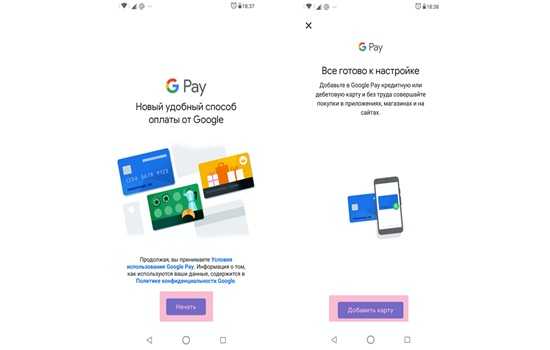
Как удалить карту через приложение на ноутбуке или компьютере?
Чтобы отвязать кредитную/дебетовую карту от личного аккаунта в Google Play:
- В любом браузере наберите адрес сервиса с платежными реквизитами payments.google.com.
- Введите логин и пароль от личного аккаунта. Данные вводятся повторно даже тогда, когда выполнен вход в сервис и открыты другие вкладки. Это требование политики безопасности.
- Перейдите в раздел «способы оплаты». Он расположен с левой части открывшейся страницы.
- Выберите из появившегося списка карточку и нажмите на кнопку «удалить», находящуюся ниже, подтвердите данное действие.
Никаких сложностей возникнуть не должно. Исключением является наличие действующих платных подписок. Если таковые есть, удалить карту, с которой списываются денежные средства не получится. Сначала ее необходимо отменить.
Для отмены подписки:
- Зайдите в личный кабинет.
- Выберите в левом меню на открывшейся странице «аккаунты и счета».
- Кликните на подписку в раскрывшемся меню, а затем на «оплатить с помощью».
- Измените способ оплаты, привязывая другую кредитную карточку либо кошелек электронной платежной системы.
Отвязка банковской кредитной или дебетовой карты от личного аккаунта со смартфона немного отличается:
- Откройте приложение Play Market.
- Нажмите по кнопке «Меню» и выберите «Аккаунт».
- Кликнете по разделу «Способы оплаты», чтоб открылись «Другие настройки платежа».
Введите пароль своего личного кабинета и удалите карту, которую больше не хотите использовать для осуществления покупок в Гугл Плей.
Важно! Привязка карты подразумевает, что вам не придется вводить каждый раз платежные данные. Покупки осуществляются буквально одним нажатием соответствующей кнопки, поэтому не пренебрегайте установкой пин-кода или верификацией платежей
Иначе кто-нибудь, например, дети могут случайно или намеренно получить возможность приобрести игровую валюту или какой-либо приложение. В остальном никакой угрозы сохранности денежных средств нет. Система абсолютно безопасна.
Как привязать карту и настроить оплату через Google Pay?
1. Откройте приложение Google Pay. 2. Выберите одну из карт, которые уже были добавлены в аккаунт Google. Подтвердите данные этой карты. 3. Если нет ранее добавленных карт, нажмите «Добавить другую карту». Отсканируйте карту и/или введите необходимые данные. 4. Введите CVC-код и подтвердите реквизиты карты и информацию о владельце. 5. Настройте блокировку экрана. 6. Подтвердите подключение карты к сервису с помощью одноразового пароля, который придет вам по SMS от банка, выпустившего вам карту. 7. Ожидайте завершения процесса подключения карты к сервису.
Какие карты поддерживает Google Pay
Так какие же карты поддерживает Google Play? Вот список платежных систем, в которых работает приложение поискового гиганта:
- MasterCard;
- Visa;
- МТС Smart Деньги;
- МТС Деньги Вклад;
- МТС Деньги Weekend;
- Qiwi;
- «Совесть».
Что касается самих банков, то их список будет значительно длиннее:
- Сбербанк.
- Альфа банк.
- Русский Стандарт.
- Райффайзенбанк.
- Открытие.
- Рокетбанк.
- Яндекс. Деньги.
- Тинькофф.
- Ак Барс Банк.
- МТС Банк.
- Газпромбанк.
- Почта Банк.
- РОСБАНК и многие другие.
Если проштудировать весь перечень, то можно выяснить, что с Гугл Пей сотрудничает чуть больше 100 банков, в противовес платежной системе «Мир», у которой в списке их значится целых 278. С другой стороны, это тот случай, когда качество лучше количества: в списке обоих представлены все крупные банковские организации.
NFC на русский переводится как «связь ближнего поля действия»
Что нужно, чтобы платить с мобильного телефона МТС
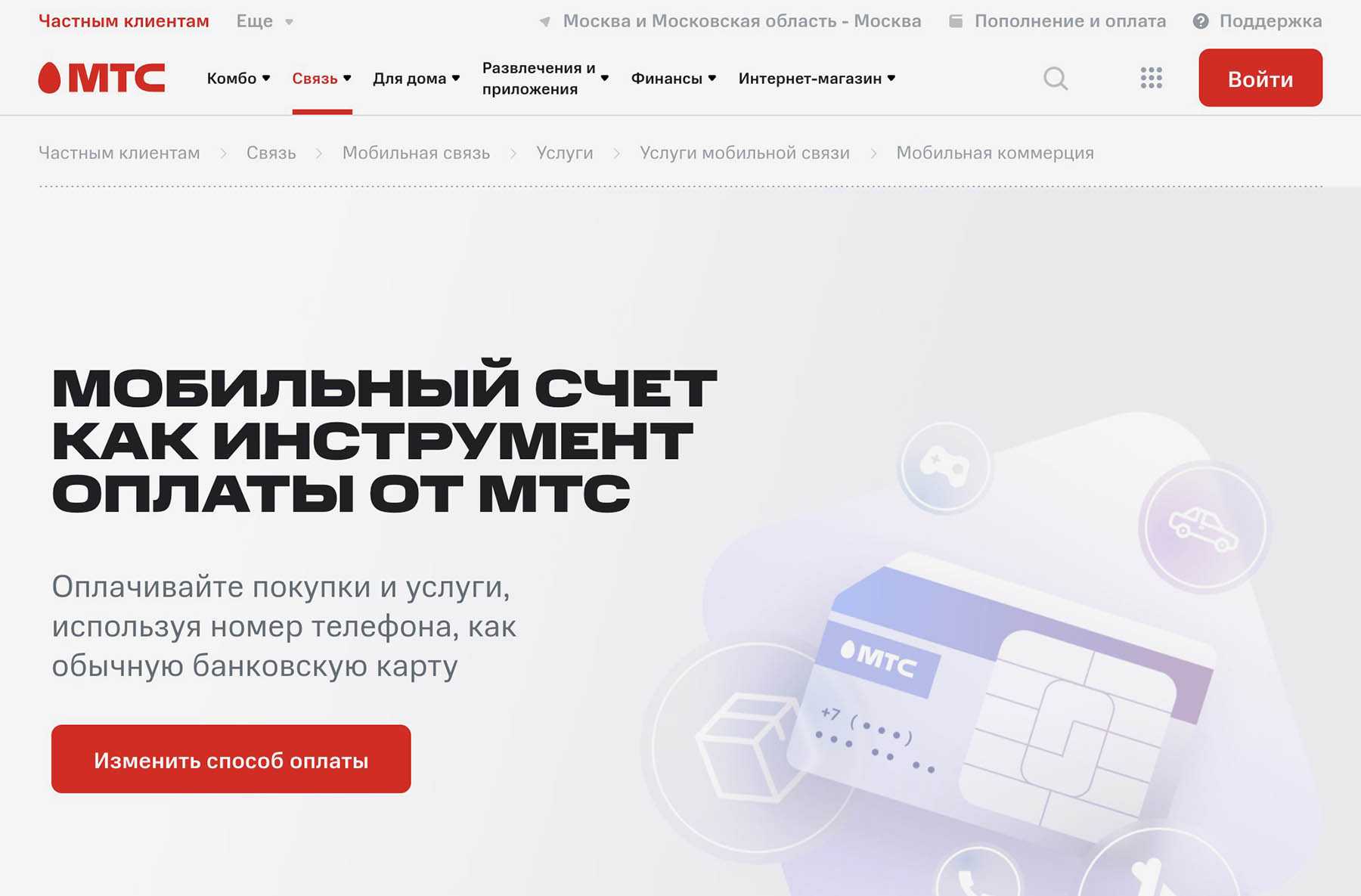
Согласно информации на сайте МТС, вам потребуются:
▸ SIM-карта МТС, официально оформленная лично на вас
▸ тариф с поддержкой функции Мобильный кошелёк (это практически все существующие)
Если SIM-карта не оформлена на вас, мобильный платёж может быть недоступен. Обратитесь в любой салон оператора с паспортом, чтобы переоформить карту на себя или сверить личные данные абонента.
У некоторых абонентов стоит запрет на платежи с мобильного телефона. Чтобы его снять, скачайте приложение МТС Банк, авторизуйтесь в нём по своему номеру и прокрутите стартовый экран немного вниз, до пункта Мой телефон. Нажмите на него. Далее просто тапните по иконке «замка» рядом с телефоном и согласитесь на снятие запрета.
Нельзя платить со счёта мобильного телефона на корпоративных тарифах и соответствующих номерах. Обойти это невозможно.
Лимиты на платежи с мобильного телефона МТС:
до 15000 рублей за одну операцию
до 5 покупок в день
до 30000 рублей в день
до 40000 рублей в месяц
Возможные трудности
Частые вопросы: почему не удаётся привязать «пластик» и почему не удается оплата? В первом случае проблема может крыться в плохой связи, неверно введённых данных, а также в неподдерживаемости приложением карты («МИР», Maestro и т. п.). Во втором случае стоит уточнить состояние баланса и при необходимости пополнить его.
Приложения Google Play и Google Pay позволяют создать и настроить универсальный платёжный инструмент на базе Андроида, работающий как с реальной, так и с виртуальной оплатой. Для использования сервисов необходимо лишь зарегистрироваться в системе Гугл и добавить необходимые данные по картам.
































